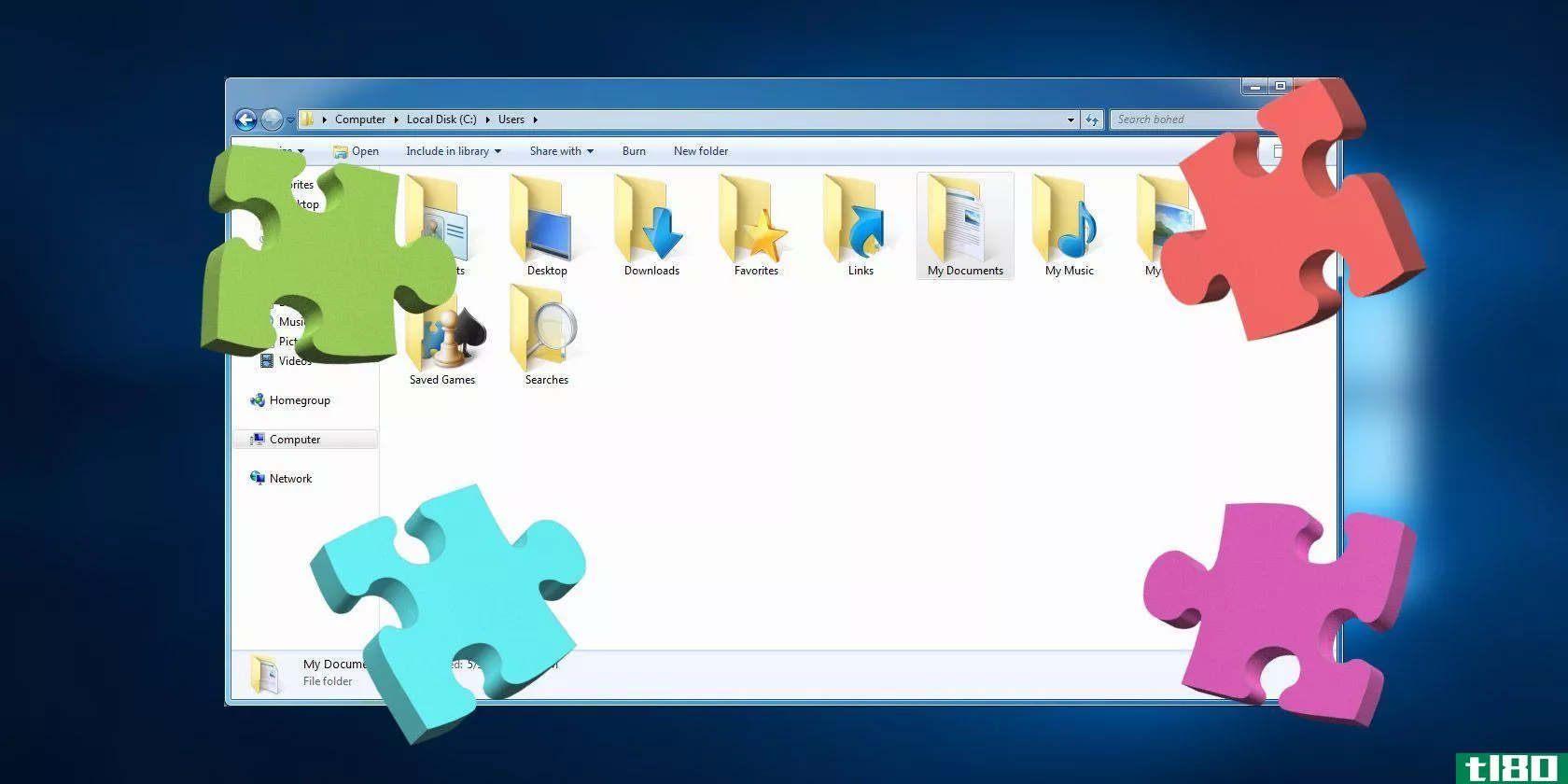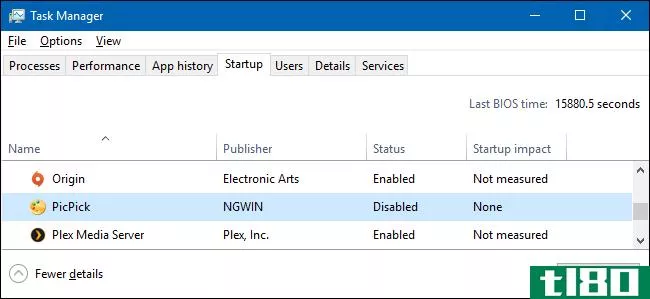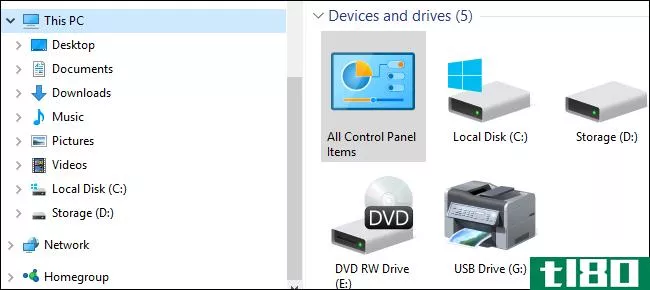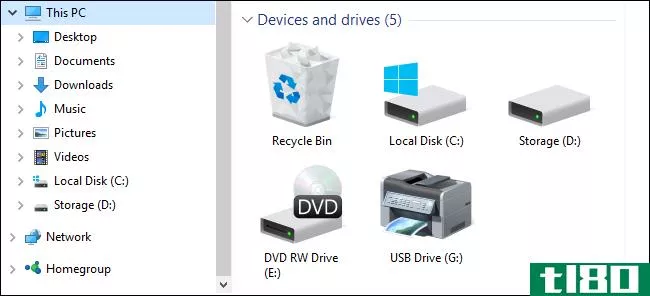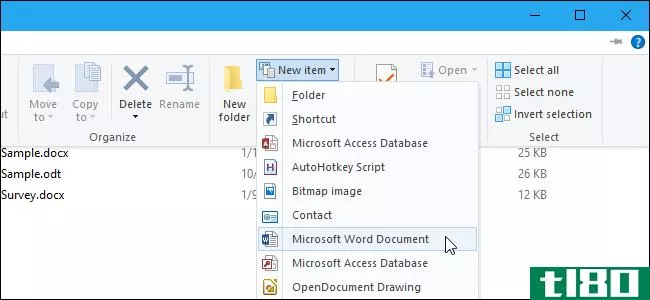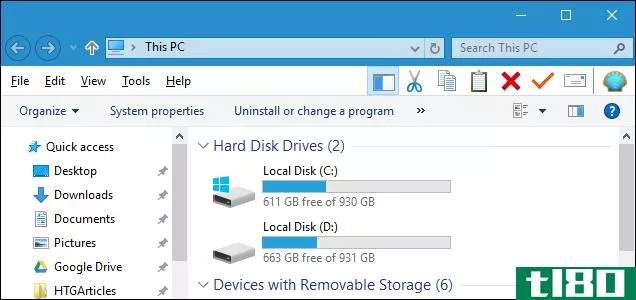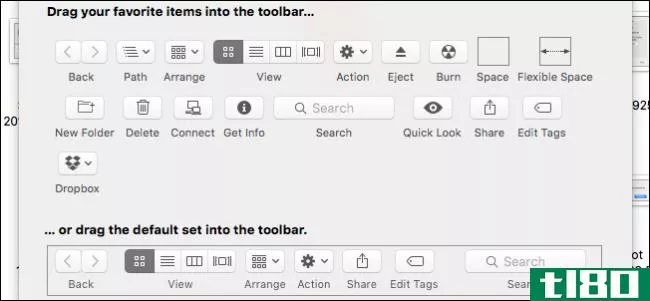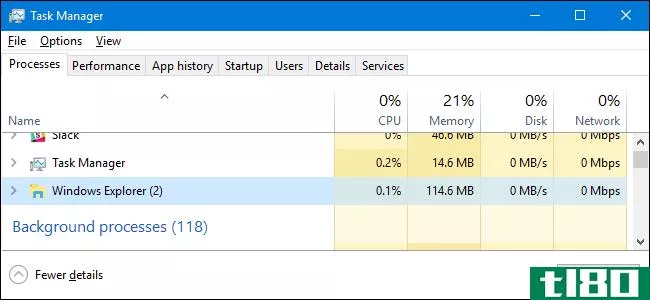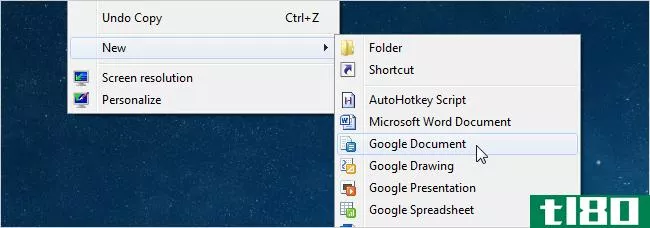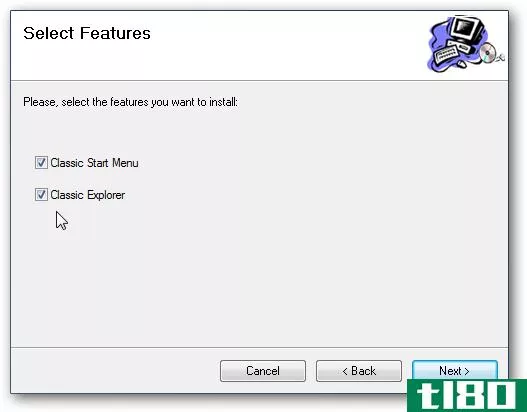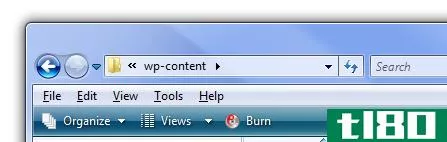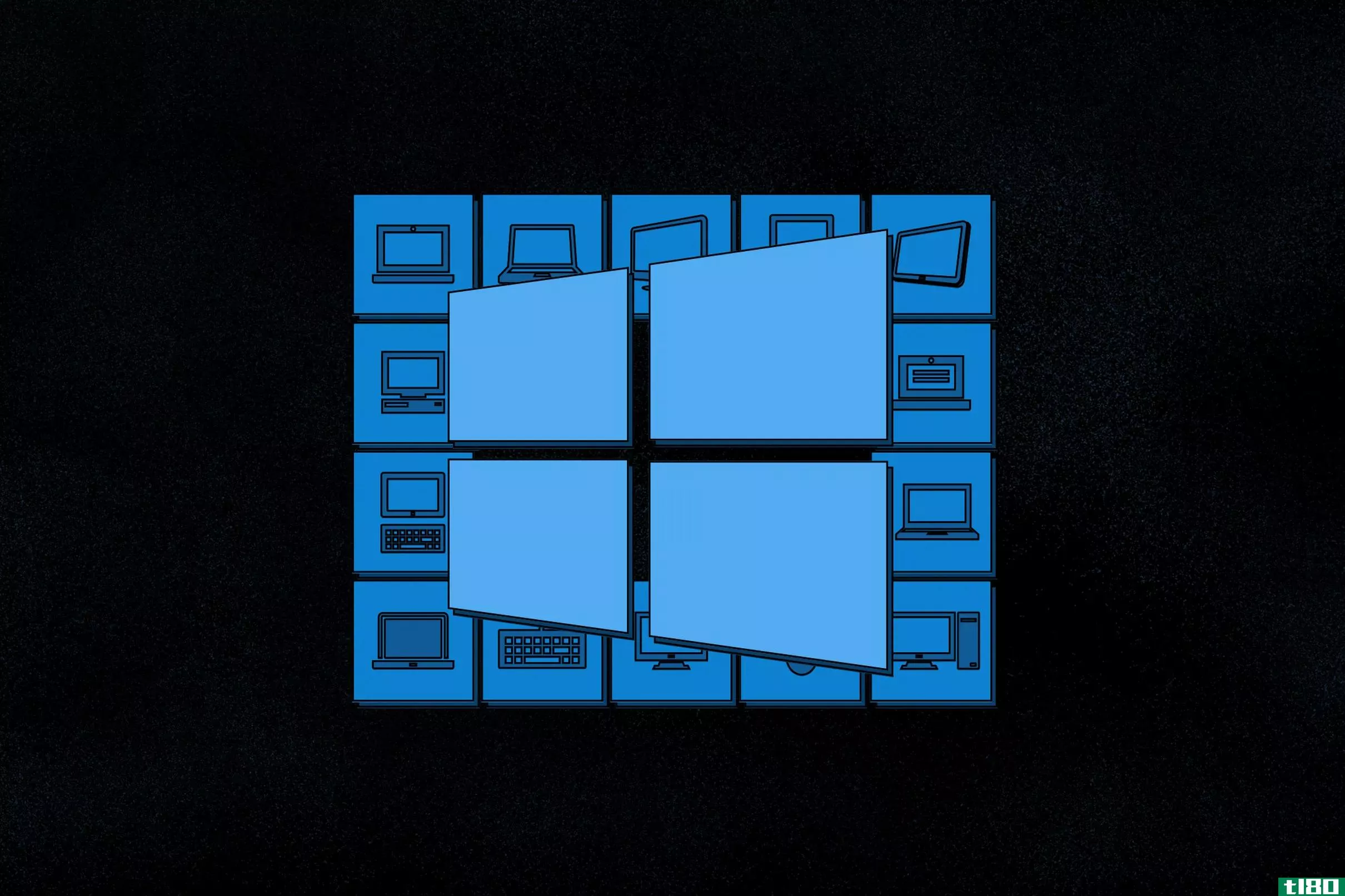下面是Windows11新的文件资源管理器的外观

微软即将发布的windows11版本对文件资源管理器进行了一次外观上的改进,与windows10版本相比,有几个主要的变化。下面让我们快速了解一下新的设计和功能。
认识新的文件资源管理器
在功能上,Windows11中的文件资源管理器的工作原理几乎与Windows10中的文件资源管理器完全相同:它是一种使用窗口界面与存储在计算机上的文件进行交互的方法。但是关于你如何执行任务的一些细节已经改变了。

你有一些常用的功能:最小化、最大化和关闭按钮、工具栏、导航按钮、路径栏、搜索栏和侧边栏(有很多条),还有一个可以更改文件列表方式的主区域(目前,预览版中存在一个已知的bug,它会使窗口标题变白变灰,但很快就会修复。)
在Windows11中,所有的文件资源管理器窗口都有圆角,有一个新的工具栏,许多文件和应用程序使用新图标。另外,您会发现右键单击上下文菜单是完全不同的。我们将在下面逐一讨论这些问题。
新工具栏(不带功能区)

与windows10相比,windows11的文件资源管理器有一个大大简化的工具栏。一去不复返的是复杂的、条块化的功能区界面,带有选项卡式的“文件”、“编辑”和“视图”选项。取而代之的是一系列简单的图标,它们可以帮助您执行基本任务(如创建新文件夹、复制、粘贴、重命名和删除)、排序图标或更改下面窗口中的视图。
Advertisement
还有一个省略号(三点)菜单,用于显示溢出项,例如映射网络驱动器、选择窗口中的所有项和打开选项。

尽管有时通过隐藏选项来简化界面会使其更难使用,但在这种情况下,微软似乎找到了正确的平衡点(尽管你的个人品味会有所不同)。
类似的侧边栏

每个Windows 11文件资源管理器窗口中的侧边栏的操作方式与Windows 10中的侧边栏几乎相同。您可以将项目固定到侧边栏中,用鼠标拖动来移动项目,并访问特殊文件夹、驱动器和网络共享的快捷方式。
简化右键菜单

windows11文件资源管理器中一个最引人注目的改变来自于新的右键单击(上下文)菜单。如果选择一个项目并单击鼠标右键,您将看到一系列图标,它们表示常见的剪切、复制、粘贴、重命名和删除操作。在windows95和windows10之间,这些都被写在了一个列表中。
相关报道:windows95 25岁:当Windows成为主流时
新图标

几乎每一个新的主要版本的Windows都带来了一组新的图标。windows11也不例外,它为其内置的应用程序提供了一组全新的彩色图标,这些图标看起来很平淡、有阴影。它还包括新的文件资源管理器图标,表示通用文件夹、文档和特殊文件夹,如“图片”和“下载”
相关:Windows图标的可视历史:从windows1到11
桌面

Windows 11中的桌面操作与Windows 10中的桌面几乎完全相同。它是一个特殊的文件夹(位于文件系统中的用户文件夹中),可以保存文件、文件夹和快捷方式,就像回到Windows 95的每个版本的Windows一样。与Windows 10一样,可以显示各种大小的所有图标,通过右键单击菜单或按住Ctrl键并滚动鼠标滚轮快速更改它们。
相关:如何使Windows桌面图标超大或超小
暗模式

与windows10一样,windows11也提供了使用深色窗口主题的选项,这样在深色环境中眼睛更容易看到。搭配深色桌面的主题设置(当背景为深色时为11>;个性化>;主题),你会得到一个有吸引力的整体体验。
相关:如何在Windows10中使用深色主题
文件夹选项

在windows11insiderpreview中,并不是所有的东西都是新的,在幕后隐藏着大量的遗留对话框。文件资源管理器选项菜单就是一个很好的例子。如果你点击工具栏上的省略号按钮(三个点),你可以选择“选项”并打开一个“文件夹选项”窗口,这个窗口看起来几乎与Windows10中的相同,尽管有一些新图标取代了旧图标(另外,在初始版本中,“文件夹选项”窗口仍然不支持暗模式。)
从现在到今年秋天Windows11的全面发布,文件资源管理器界面可能会有更多的变化。目前看来,微软正致力于简化文件浏览器的使用体验,这将很好地提高整体的可用性。为希望干杯!
相关报道:windows11:微软新操作系统的新功能
- 发表于 2021-07-14 09:01
- 阅读 ( 112 )
- 分类:互联网
你可能感兴趣的文章
用于文件管理的10个最佳windows文件资源管理器扩展名
文件资源管理器是Windows的默认文件管理实用程序。这是您打开的第一个用于管理文件、文件夹或连接到PC的任何设备的应用程序。但是,您可能没有充分利用它的潜力。文件资源管理器扩展可以添加额外的功能,并帮助您做这么...
- 发布于 2021-03-22 02:04
- 阅读 ( 245 )
如何在Windows10上显示文件资源管理器的预览窗格
由于文件资源管理器中的预览窗格功能,在Windows10中不打开文件就可以轻松预览文件。您可以看到大多数图像、视频、音频文件和一些基于文本的文档的缩略图。下面是如何打开它。 (您可能听说过一个涉及预览窗格的安全漏...
- 发布于 2021-04-02 07:16
- 阅读 ( 180 )
获取有关Windows10上文件资源管理器的帮助
Windows10不再像Windows7那样具有文件资源管理器的内置帮助。Microsoft让您在web上搜索信息,下面是有关使用Windows10文件管理器的信息。 文件资源管理器界面基础知识 虽然它在Windows10中被重命名为“文件资源管理器”,但这个应...
- 发布于 2021-04-03 23:43
- 阅读 ( 258 )
如何在Windows10中重置文件资源管理器的文件夹视图
...何使用Windows的五个模板自定义文件夹视图 首先启动文件资源管理器并导航到使用要重置的模板的文件夹。 切换到“视图”选项卡,然后单击“选项”按钮。 在打开的文件夹选项窗口中,切换到“查看”选项卡,然后单击“重...
- 发布于 2021-04-04 10:16
- 阅读 ( 181 )
如何在Windows8或Windows10中管理启动应用程序
许多应用程序都包含一个与Windows一起启动的组件。这些启动应用程序可能很有用,但它们也会减慢启动时间并耗尽系统资源。下面是如何控制他们。 Windows长期以来一直提供管理启动应用程序的工具。在windowsvista和windows7中,...
- 发布于 2021-04-07 23:47
- 阅读 ( 142 )
如何将控制面板添加到windows的文件资源管理器
...常使用控制面板,您可能会发现将其添加到Windows“文件资源管理器”窗口的“这台电脑”部分很有帮助。下面是如何做到这一点。 尽管许多重要的Windows控件现在都是windows10中新设置界面的一部分,但是旧的控制面板仍然存在并...
- 发布于 2021-04-08 15:45
- 阅读 ( 188 )
如何将回收站添加到windows的文件资源管理器
...站,您可能想知道有一种方法可以将回收站添加到“文件资源管理器”中的“这台电脑”视图,并从那里添加到快速访问部分。下面是如何完成的。 Windows10终于可以将回收站固定到“开始”菜单,我们之前已经向您展示了如何...
- 发布于 2021-04-08 16:06
- 阅读 ( 212 )
如何将其他文件类型添加到Windows10文件资源管理器的“新建项”菜单中
“文件资源管理器”中的“新建项目”菜单允许您在当前打开的文件夹中为特定程序创建新项目。您可以将此菜单中未包含的其他程序的项目添加到此菜单中。 您将在“文件资源管理器”的“主页”选项卡和任意给定文件夹的...
- 发布于 2021-04-08 16:57
- 阅读 ( 219 )
如何使Windows10的外观和行为更像Windows7
...,因此您可以获得自己梦想中的“开始”菜单。 使文件资源管理器的外观和行为类似于windows资源管理器 相关:如何使Windows10的文件资源管理器看起来像Windows7的Windows资源管理器 与Windows7的Windows资源管理器相比,Windows10的文件...
- 发布于 2021-04-08 21:16
- 阅读 ( 234 )
如何使windows10的文件资源管理器看起来像windows7的windows资源管理器
与Windows7的Windows资源管理器相比,Windows10的文件资源管理器有很多变化。如果您已经升级到Windows10并且不喜欢这些更改,我们将向您展示如何恢复Windows7的Windows资源管理器的外观。 我们将使用一个名为OldNewExplorer的免费工具来...
- 发布于 2021-04-09 11:35
- 阅读 ( 202 )